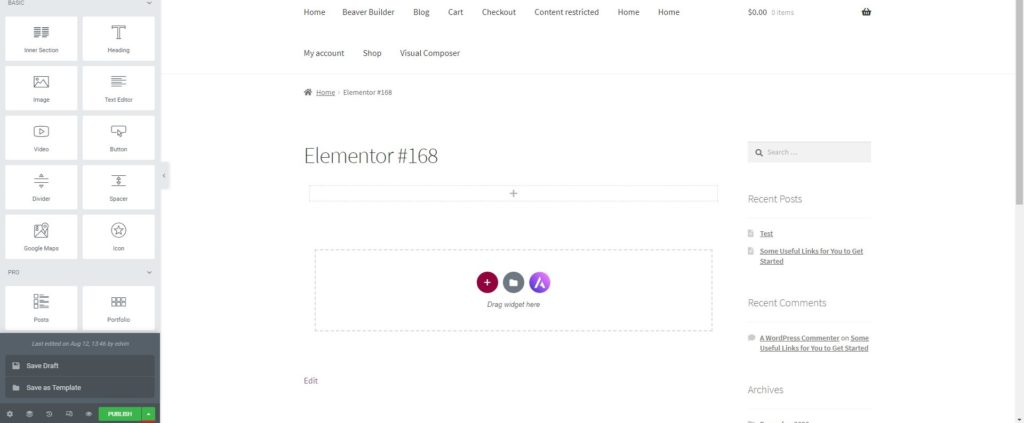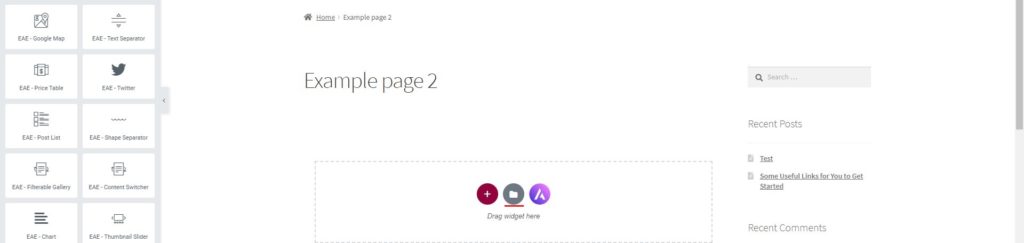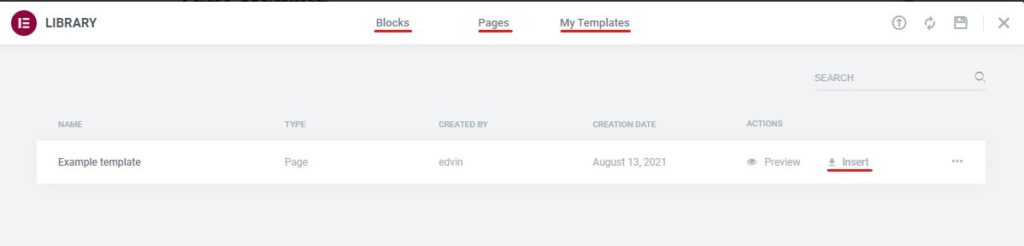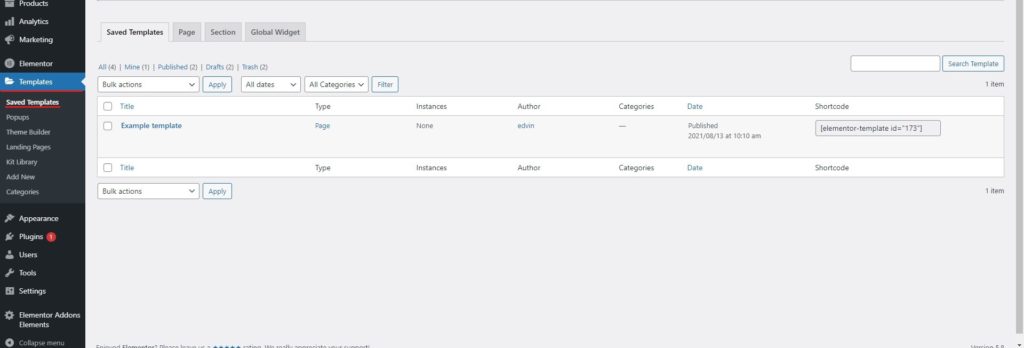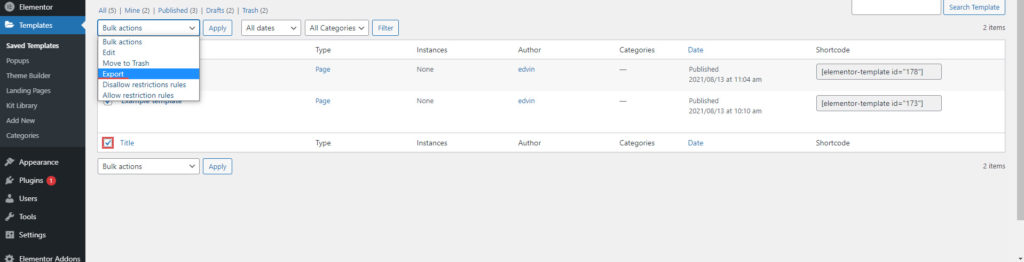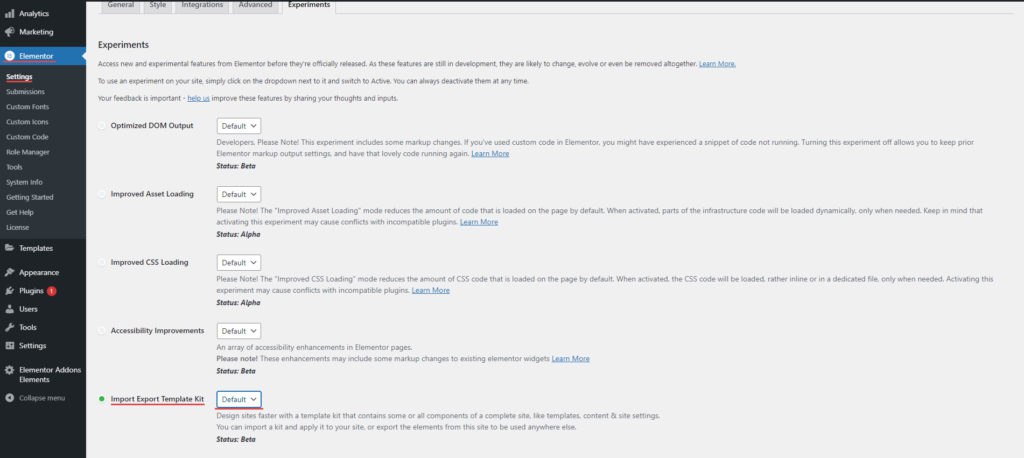Come esportare il modello in Elementor?
Sommario
Vuoi esportare il modello Elementor? Vedremo la guida completa su come esportare il template su Elementor. Vedremo il metodo completo su come puoi farlo. La guida coprirà tutte le cose che devi tenere a mente. Vedremo anche tutte le cose minori in cui potresti dover affrontare i problemi. Pertanto, devi sempre assicurarti di utilizzare la tecnica giusta e quindi puoi avviare la procedura del modello di esportazione di Elementor. Inizieremo ora la guida e vedremo come eseguire la procedura.
Panoramica dei modelli – Come esportare il modello in Elementor?
Vedremo ora tutti i dettagli del modello. Molte persone non hanno alcuna idea dei modelli o ne hanno pochissima conoscenza. Pertanto, per cominciare, vedremo di più sui modelli. Successivamente, esamineremo altre cose e vedremo quali sono le cose che devi tenere a mente.
Ci sono due cose principali qui. Uno di essi è Blocchi e l'altra cosa che devi vedere è Modello. Queste sono due cose con cui spesso le persone si confondono.
Vedremo prima la differenza tra loro. Per cominciare, il blocco è a sezione in cui è possibile salvare informazioni particolari. Potrebbe contenere colonne specifiche. Ecco cosa sono i blocchi.
Ora, quando sono presenti più blocchi nel modello. Quando ci sono più blocchi, creerà un modello. Un modello lo farà consentono di salvare l'intera pagina. È un'intera pagina che puoi salvare. Puoi inserisci questo modello ovunque in quante pagine vuoi. Ora che hai un'idea di base di cosa sia un modello, possiamo passare alla parte successiva.
Modelli predefiniti
C'è qualcosa chiamato Modelli predefiniti. I modelli predefiniti sono i modelli realizzati dal team di Elementor e dato a te. Quando installi il plug-in Elementor, questi modelli arrivano direttamente lì. Non è necessario ottenerlo da nessuna parte.
Detto questo, potresti anche avere l'idea che non sia necessario salvare questi modelli. Se tu desidera utilizzare questi modelli, puoi solo installa il plugin Elementor. Tutti questi modelli lo saranno disponibile nel plugin stesso. Così puoi importare direttamente i plugin. Non è necessario esportarlo e salvarlo in modo diverso.
Ora che conosci i modelli predefiniti, vedremo di più sul modello personalizzato.
Modelli personalizzati
Puoi anche crea il tuo modello personalizzato. Ci sono due modi principali per realizzarlo. Puoi entrambi farlo da zero. Questo è dove tu crea una nuova pagina vuota e poi aggiungi tutto sulla pagina come sezioni, colonne, widget, ecc. Inoltre, dopo aver creato una pagina, dovrai fare clic su "Modifica con Elementor”. Successivamente, puoi salvare la pagina e avrai il modello pronto. Questo è un modo per farlo.
Tuttavia, molte persone prendi l'altra strada. Essi importare uno dei modelli e poi lavorarci su per creare il loro modello personalizzato. Se importi un modello e apporti una notevole quantità di modifiche, lo farai avere un modello personalizzato pronto. Quindi, questo è ancora un altro ottimo modo che puoi utilizzare per creare il modello.
C'è un altro modo per farlo. Qui è dove puoi utilizzare i blocchi. Sono disponibili vari blocchi sul sito Web di Elementor. Quindi, le persone di solito usano i blocchi così come usano le loro sezioni. Dopo averli mescolati entrambi, avrai creato un modello personalizzato.
Ora, quando crei un modello del genere, dovrai farlo salva i progressi da qualche parte, Giusto? Voi non posso permettermi di perdere il modello. Quindi, puoi esportare il modello. È qui che entra in gioco l'intero modello di esportazione di Elementor. È possibile salvare il modello e quindi esportarlo.
Non esiste un modo diretto per esportare la pagina. Tu dovrai salva il modello prima e quindi esportarlo. Quindi, vedremo ora come salvare il modello personalizzato. Il prossimo passo sarebbe esportarlo.
Salvataggio del modello
Ora puoi salvare il modello. Non preoccuparti, non è un lavoro difficile.
Prima di ciò, devi capirlo quando lo sei creazione di un modello personalizzato, sei creando solo una nuova pagina. Questo non è ancora un modello. Quindi, la pagina che abbiamo creato nella sezione precedente può essere pubblicata solo come post.
Il nostro compito è salvarla come modello in modo che possiamo usarlo quante volte vogliamo or esportalo dove vogliamo.
Quindi, dovremo salvare il modello.
Puoi vedere il pannello di sinistra qui. Al parte inferiore del pannello sinistro di Elementor, vedrai l'opzione per salvando la pagina. Sarà un pulsante di colore verde. Proprio accanto al pulsante, vedrai un segno di freccia che punterà verso l'alto.
Dovrai fare clic su quel segno. Quando fai clic sul segno, ti verranno fornite due opzioni. Uno di questi lo sarà salvandolo come bozza e un altro sarà salvarlo come modello.
Ovviamente dovrai salvarlo come modello. Quando fai clic su di esso, ti verrà chiesto di farlo assegnare un nome al modello.
Ora, non inserire semplicemente un nome qualsiasi. invece puoi inserisci il nome che dice molto sulla pagina. Se stai creando un modello di home page, non chiamarlo semplicemente home page. Invece, puoi enfatizzarlo un po’ di più e mantenere il nome come home page con un dispositivo di scorrimento. Naturalmente, questo è solo un esempio. Dovresti nominarlo in modo che si adatti al lavoro della pagina. A seconda di dove prevedi di utilizzarlo e di cosa c'è nella pagina, puoi aggiungere il nome.
Utilizzo e modifica del modello
Prima di fare il Procedura del modello di esportazione di Elementor, vedremo come puoi usa il modello. Questo ti tornerà utile quando prevedi di usarlo. Quindi, vedremo un po' come utilizzare questo modello.
Non preoccuparti, non stiamo perdendo tempo. Coprirà anche alcuni passaggi necessari per esportarlo. Pertanto, dovresti sicuramente seguirlo.
Il modo migliore per utilizzare il modello è andare alla nuova pagina e poi potrai farlo fai clic su Modifica con Elementor. Puoi quindi fare clic sui modelli dove vedrai una serie di modelli.
Questi sono modelli predefiniti. Tu dovrai fare clic sul modello salvato e poi puoi usare fare clic su inserire e lo importerà.
Ora, cosa succede se hai commesso un errore nel modello e desideri modificarlo? Bene, per questo dovrai farlo vai alla dashboard di WordPress e cercare il menu chiamato Modelli. Al suo interno troverai i modelli salvati.
Puoi fare clic sul Modelli salvati e poi ottieni un elenco completo del modello salvato. Nella parte Modello salvato, puoi fare facilmente clic sul pulsante Modifica e si aprirà il modello. Puoi apportare le modifiche lì e poi salvarle una volta terminato il lavoro. In questo modo puoi anche salvare il modello.
Per non parlare del fatto che questa è una schermata importante che dovresti vedere. Puoi modificare il modello, eliminarlo e fare molte cose da qui. Come avrai intuito, anche il modello di esportazione di Elementor viene eseguito da qui. Quindi, ora vedremo i passaggi per lo stesso.
Esportazione del modello
Se hai eseguito correttamente il passaggio precedente pensando di non aver bisogno di modificare il modello, ecco cosa devi fare.
Puoi venire al Modelli > Modelli salvati. L'opzione dei modelli si trova nel menu a sinistra nella dashboard di WordPress. Così puoi cliccaci sopra e arrivi alla pagina del modello salvato.
Passa il mouse sul nome del modello in cui desideri esportare il modello. Quando fai la stessa cosa, vedrai il Modello di esportazione opzione. Puoi fare clic sul pulsante di esportazione e dopo un po' inizierà a scaricare il modello. Esso l'elaborazione potrebbe richiedere alcuni secondi, quindi inizierà il download. Ecco come puoi eseguire la procedura del modello di esportazione di Elementor.
Ma cosa succede se desideri esportare più modelli e il tempo a tua disposizione è scaduto? Bene, c'è un modo semplice per esportare tutti i modelli. Quindi puoi anche implementare lo stesso.
Per questo, dovrai prima selezionare tutti i modelli che desideri esportare. Se sono presenti più modelli, puoi selezionarli tutti. Successivamente, puoi fare clic sul menu a discesa delle azioni collettive in alto e selezionare esporta da lì.
Quando premi il pulsante Vai, ci vorrà un po' di tempo e poi tutti i modelli inizieranno a essere scaricati. In questo modo puoi esportare facilmente tutti i modelli.
Esporterà solo i modelli su quella particolare pagina. Se desideri modificare il numero di modelli mostrati su una pagina, puoi andare su "opzioni schermo" nella barra in alto e quindi selezionare il numero di elementi che desideri vedere.
Utilizzando ExportKIt
Ora, se non vuoi esportare solo il modello ma vuoi esportare l'intero sito web, ecco qualcosa che adorerai.
È uno strumento piuttosto nuovo che ti permetterà di farlo esporta facilmente il materiale di Elementor. Non preoccuparti, non è un componente aggiuntivo di terze parti ma proviene dal loro sito Web ufficiale. Quindi puoi sicuramente fidarti di questo senza alcun dubbio. Tuttavia è ancora in fase sperimentale. Quindi, questo è qualcosa a cui devi stare attento.
Inizialmente dovrai attivarlo. Puoi farlo entro andando verso Elementor > Impostazioni profilo > Esperimenti. Qui è dove troverai un sacco di opzioni. Dobbiamo solo concentrarci su una cosa qui. È il pulsante di esportazione.
Desideri trova il pulsante di esportazione qui. Dovrai abilitarli.
Dopo averli abilitati, puoi tornare a Elementor e andare all'opzione strumenti. Al suo interno troverai l'opzione per importare/esportare. Puoi aprirlo.
Quando lo apri, ti verrà chiesto di selezionare le cose che desideri esportare. La bellezza di questo strumento è che puoi esportare qualsiasi cosa da qui. Quindi, dovrai selezionare le opzioni del modello e quindi potrai esportare tutto.
Apertura dei file esportati
Ora, questa è una delle domande che alcune persone avevano in mente. Quando premi il pulsante di esportazione, scaricherà il modello in formato .JSON.
Non puoi utilizzare questo formato altrove. Non puoi nemmeno aprirlo e visualizzarlo proprio come un modello. Se lo apri, vedrai solo il codice.
Pertanto, se hai intenzione di utilizzarlo su un altro sito web, dovrai installare lì Elementor e poi importare il modello che hai appena scaricato. Se hai scaricato più file, puoi importarli tutti.
Parole finali sull'esportazione dei modelli in Elementor?
Per concludere, ecco come puoi realizzare Elementor modello di esportazione procedura. Nella maggior parte dei casi, non sarà necessario eseguire l'esportazione. Puoi salvarlo direttamente nella tua libreria e anche il backup del tuo sito web eseguirà il backup dei file. Tuttavia, se desideri utilizzare un modello particolare su un altro sito Web, puoi sicuramente utilizzare questa tecnica per esportare il modello e quindi utilizzarlo sull'altro sito Web. Avrai bisogno del costruttore di Elementor su quel sito Web per utilizzare questo file. Per rimuovere gli ostacoli, puoi controllare la versione di Elementor. Funziona perfettamente se sono uguali.
I nostri blog
Come iniziare?
Scopri di piùSviluppatori di Elementor
Assumi una forza lavoro remota flessibile e un'attenzione totale.
Inizia Ora